Tableau 中的起始页
在本文中,我们将介绍 Tableau 中的起始页及其功能。首先看看两个术语:
- Tableau: Tableau 是一个非常强大的数据可视化工具,可以被数据分析师、科学家、统计学家等用来对数据进行可视化,并根据数据分析得出明确的意见。 Tableau 非常有名,因为它可以在很短的时间内接收数据并生成所需的数据可视化输出。
- 起始页: Tableau 中的起始页是连接或提取报表数据的中心位置,并打开最近使用的工作簿。
首页
Tableau Desktop 中的起始页也可以是您将执行以下操作的中心位置:
- 连接到您的数据
- 打开您上次使用的工作簿,然后
- 发现和探索 Tableau 社区制作的内容。
起始页由三个窗格组成: Connect 、 Open和Discover 。

连接
- 连接到数据并打开已保存的数据源。
- 在“连接”窗格中,您将执行以下操作:
- 连接到数据:
- 在到文件下,附加存储在 Microsoft Excel 文件、文本文件、Access 文件、Tableau 提取文件和统计文件(如 SAS、SPSS 和 R)中的数据。
- 在 To a Server 下,附加存储在 Microsoft SQL Server 或 Oracle 等数据库中的数据。
- 本节中列出的服务器名称更改支持您附加的服务器,因此经常更改。
- 打开保存的数据源:
- 快速打开您之前保存到“我的 Tableau 存储库”目录中的数据源。
- 此外,Tableau 还提供了示例保存的数据源,您可以简单地使用这些数据源来探索 Tableau Desktop 的功能。
- 要结合 Tableau Desktop 文档中的示例,您通常会使用 Sample – Superstore 数据源。
- 连接到数据:
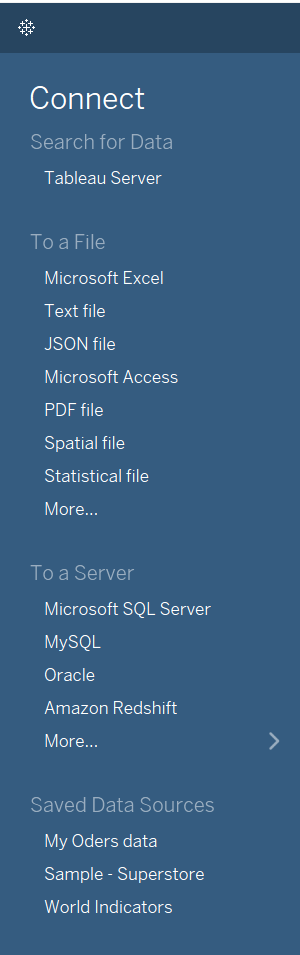
打开
- 打开最近的工作簿,将工作簿固定到起始页,并浏览示例工作簿。
- 在“打开”窗格中,您将执行以下操作:
- 打开最近打开的工作簿:
- 首次打开 Tableau Desktop 后,此窗格为空。
- 当您创建和保存新工作簿时,最近打开的工作簿会显示在此处。
- 单击工作簿缩略图以打开工作簿,或者如果您没有看到工作簿缩略图,请单击打开工作簿链接以查找保存到您的计算机的其他工作簿。
- 固定工作簿:
- 通过单击显示在工作簿缩略图左上角的固定图标,您可以将工作簿固定到起始页。
- 固定的工作簿总是出现在起始页上,尽管它们最近没有打开。要删除最近打开或固定的工作簿,请将鼠标悬停在工作簿缩略图上,然后单击出现的“x”。
- 工作簿缩略图会立即删除,但会在您随后打开 Tableau Desktop 时再次显示在您上次使用的工作簿旁边。
- 探索示例工作簿:
- 打开并浏览示例工作簿。
- 打开最近打开的工作簿:

发现
- 查看 Tableau Public 中的热门视图,阅读有关 Tableau 的博客文章和新闻,并查找培训视频和教程以帮助您入门。
